Excel プルダウンリストの選択に連動して行の背景色を変える方法
入力規則のプルダウン(ドロップダウン)リストで
タスクのステータスや入金状況などを選択できるようにすると便利です。
それに加えて選択値に合わせてセルや行の背景色を変えるようにすると
状況や漏れを把握しやすくなり、より便利になります。
この記事では、その方法を紹介します。
設定手順
タスク管理表のサンプルに状況に合わせて背景色を変えるように設定します。
状況は下記の3種類を設定します。
- 未着手(白)
- 進行中(緑)
- 完了(グレー)
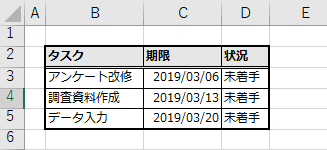
背景色を連動させたいセル範囲を選択し「条件付き書式」の「新しいルール」を開きます。
行を全て選べば行全体が色変更の対象となり、
状況列のみを選択すれば、状況列のみが対象となります。
また行が増える場合、書式をコピーする必要があるため
多めの行を確保して設定しても構いません。
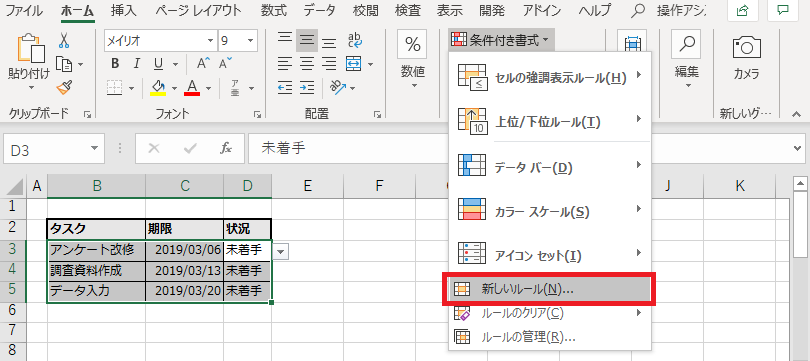
ルールの種類を「数式を利用して、書式設定するセルを決定」にし条件と書式を設定します。
条件は下記のように設定します。
=$D3="進行中"
なお列指定は絶対指定にします。
そうしないとそれぞれの列で判定をしてしまいます。
また行指定は逆に相対指定の必要があります。
そうしないと最初の行で判定が固定されてしまいます。
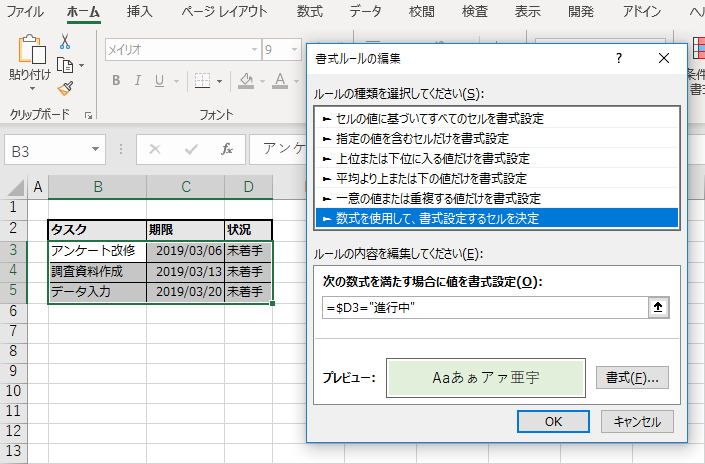
状況を進行中にすると自動的に緑色になるようになりました。
ここは背景色でなく、文字色や太字などに応用することも可能です。
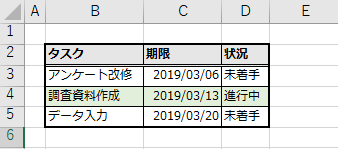
同様に完了の条件と書式も設定します。
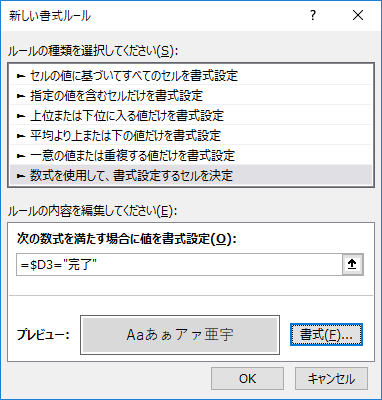
完了が灰色になるようになりました。
同様に必要なだけ設定を増やしていけば機能的な管理表が完成します。
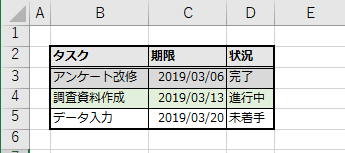
サンプルファイル
Excelを効率的に習得したい方へ
当サイトの情報を電子書籍用に読み易く整理したコンテンツを
買い切り950円またはKindle Unlimited (読み放題) で提供中です。

Word-A4サイズ:1,400ページの情報量で
(実際のページ数はデバイスで変わります)
基本的な使い方、関数の解説(140種類)、
頻出テクニックと実用例(109種類)、
XLOOKUP関数、LET関数、シートビュー、LAMBDA関数、スピルなど便利な新機能を紹介。
体系的に学びたい方は是非ご検討ください。
アップデートなどの更新事項があれば随時反映しています。
なお購入後に最新版をダウンロードするには
Amazonへの問い合わせが必要です。